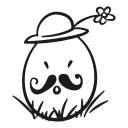[ 이벤트(EVENT) ]
[ 이벤트(EVENT)의 전파 및 전파를 막는 방법 ]
[ 태그의 기본 이벤트를 막는 방법 ]
[ FORM 태그의 대표 이벤트 종류 ]
[ 문서의 태그의 로딩과 관련된 load와 unload 이벤트 ]
[ 그 외 알아두면 좋은 이벤트 ]
- contextmenu event : 마우스 우클릭시 발생
-> 마우스 우클릭 방지 이벤트(요소 검사(F12)를 방지하기 위해 사용 가능)
- shift, ctrl 키와 같이 클릭했는지 유무를 알 수 있는 event 프러퍼티
event.shiftKey, event.ctrlKey
- 클릭한 곳의 마우스 좌표를 알 수 있는 event.clientX, event.clientY
'스터디 > 자바스크립트 완벽 가이드 정리' 카테고리의 다른 글
| Text Node 제어와 Document 및 스크린, 스크롤 위치 제어 (0) | 2017.12.05 |
|---|---|
| Node 객체에 대하여(NODE 객체와 NODE객체 컨트롤하기) (0) | 2017.12.03 |
| 5판 7장 객체(Object)와 배열(Array) (0) | 2017.11.13 |